何にもしばられない自由な生き方をもとめてブログを書いています。
大学院生エンジニアのハリグラマーです。
毎朝7時に記事を公開するように設定しているのですが公開されないことがありました。
wordpressの公開日時設定
上手く動かないのなんでだろう毎朝7時に設定しているのに
さっき見たら公開されていなかった
7時以降に公開日時を再更新したら公開されるから謎が深い— ハリグラマー (@harigrammer) October 26, 2018
原因はWordPressの設定時間が日本時間でなかったことだったので
日本時間への修正の方法をまとめておきます。
WordPressの時間を日本時間へ修正する方法
自分はエックスサーバーを使っているので、エックスサーバーのファイルマネージャーへのアクセス方法で説明していきます。
エックスサーバーはSSL対応する方法がすごく楽で、UIも分かりやすいのでおすすめです。
設定方法だけを知りたい人は ファイルを修正 を押してください。
バックアップを事前に作る
この記事の手順で進めれば大丈夫なはずですが
設定ファイルを編集するので念のためバックアップを取っておきましょう。
サーバーパネルログインフォームに [サーバーID] と [サーバーパスワード] を入力し、ログインします。
ログインできたら[データベース] の [MySQLバックアップ] をクリックします。
[手動バックアップ] -> [エクスポート実行] の順でクリックしていくとファイルがダウンロードされます。
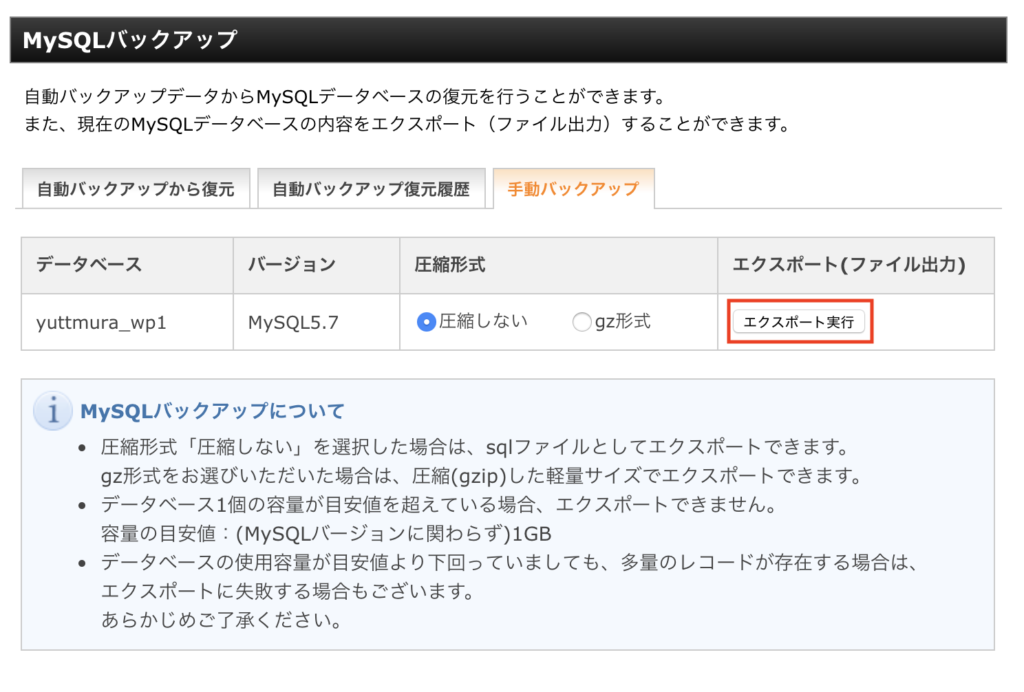
エックスサーバーのファイルサーバへアクセス
ファイルマネージャログインフォームに [FTPユーザーID] と [FTPパスワード] を入力し、ログインします。
先ほどとログインページが違うので注意してください。
ファイルを修正
[ブログのドメイン名] -> [public_html] の順番にクリックし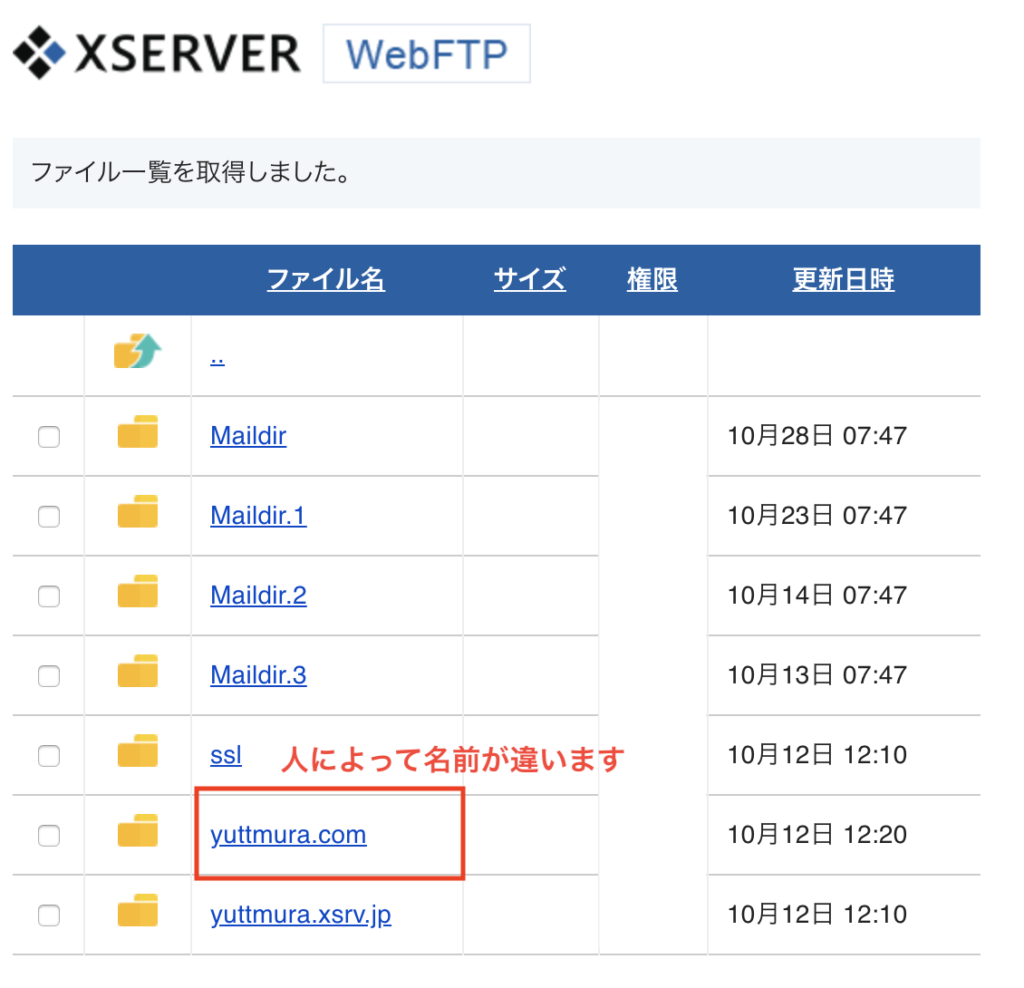
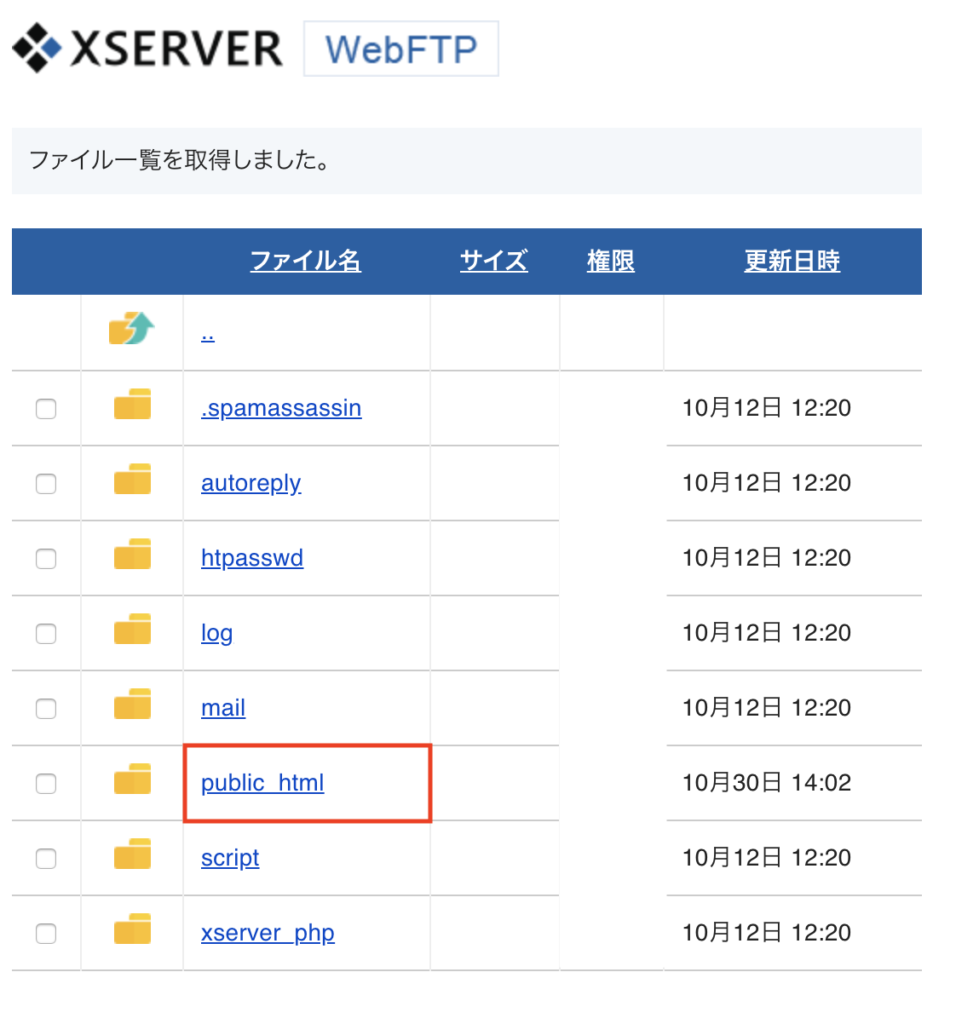
wp-settings.php にチェックをいれ編集ボタンを押します。
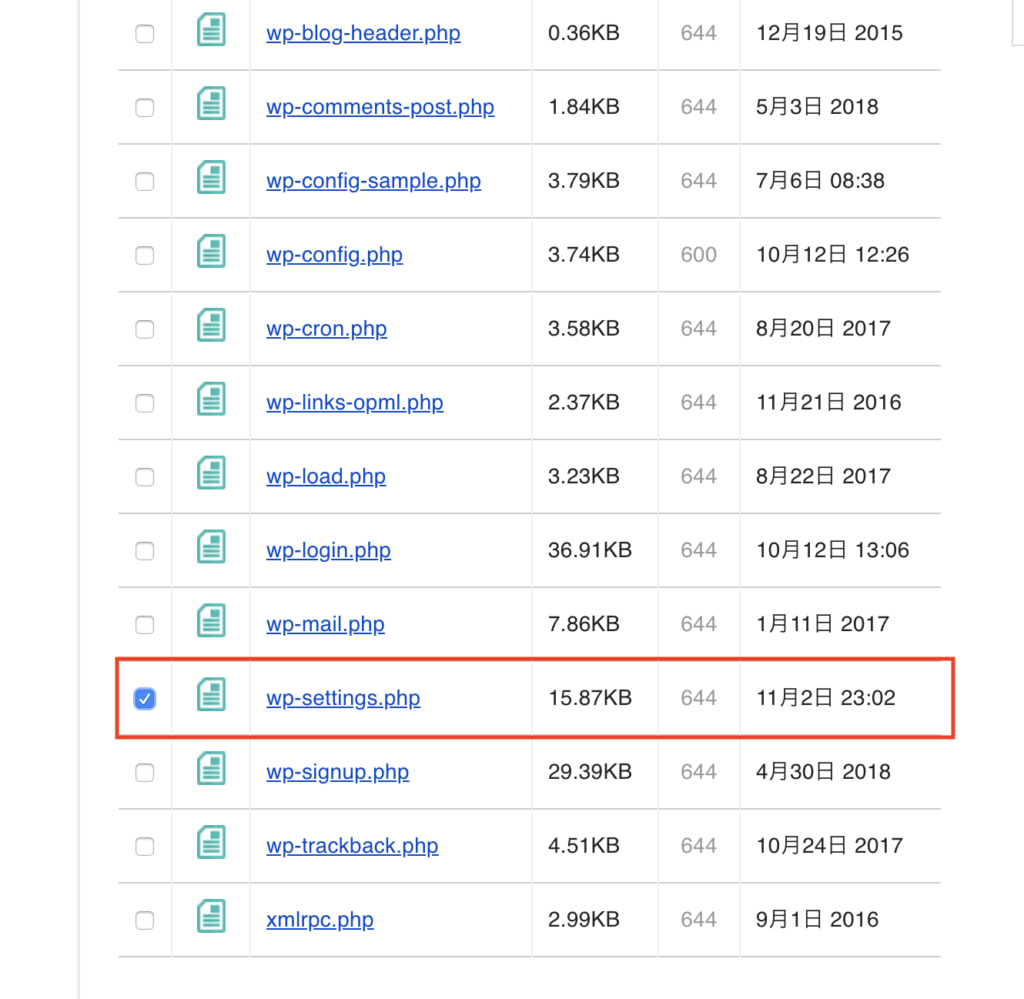
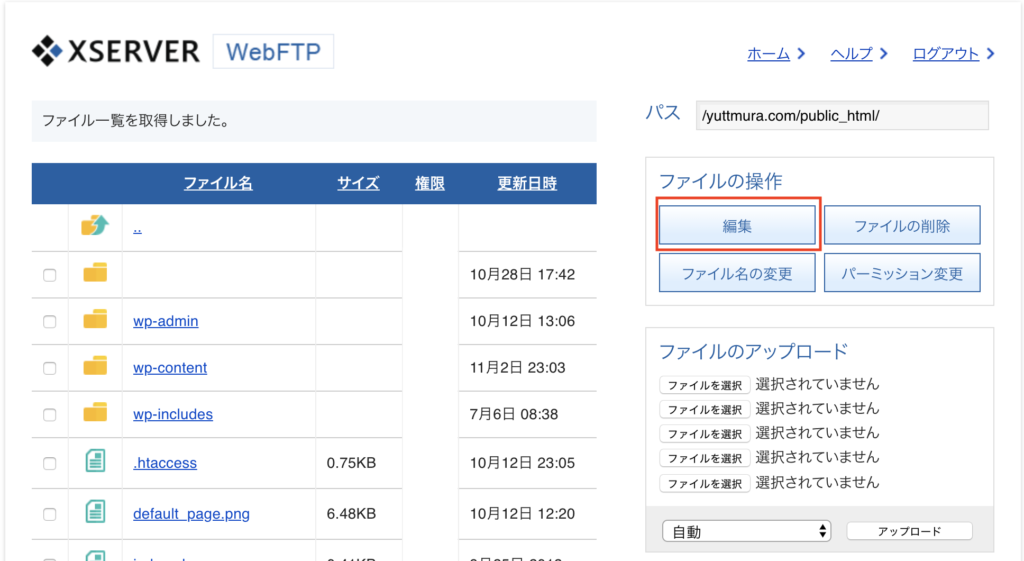
変更したい文字を探すために
macの人は[Command+F]、Windowsの人は[Ctrl+F]を押して、[UTC]と入力してください
date_default_timezone_set(‘UTC’); になっているので
date_default_timezone_set(‘UTC+9’); と +9 を追加します。
その後[保存する] を押せば終了です。
これで予約した時間に投稿できるはずです!!
時間・場所・お金に縛られない生き方を目指して、ブログで様々なことを発信していっています
Twitterもしているのでフォローお願いします!!!@yuttmura

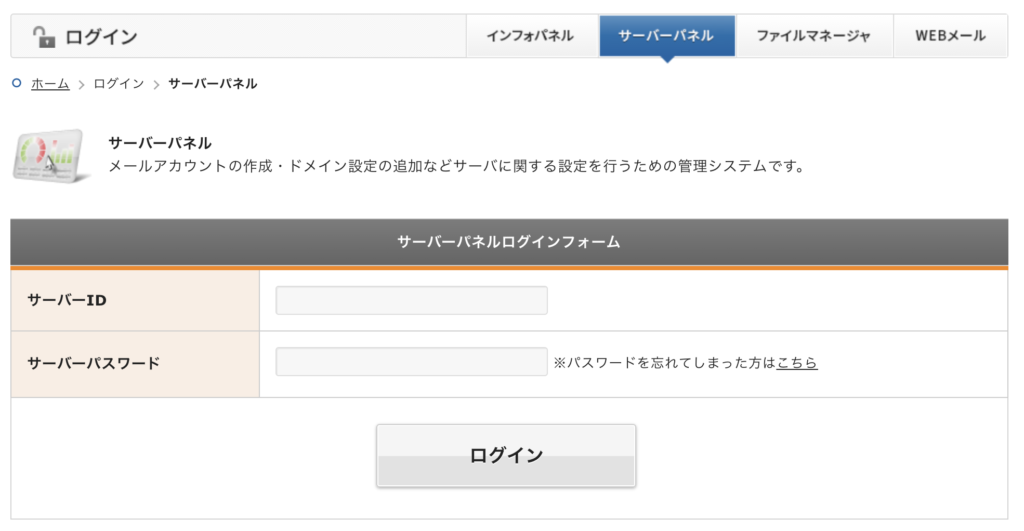
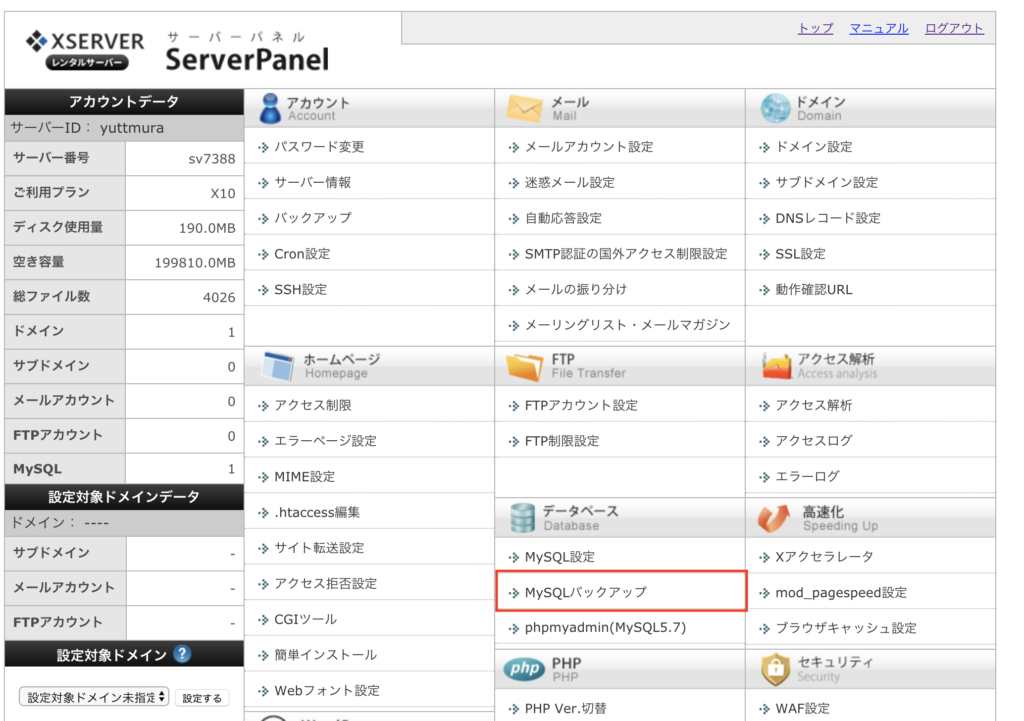
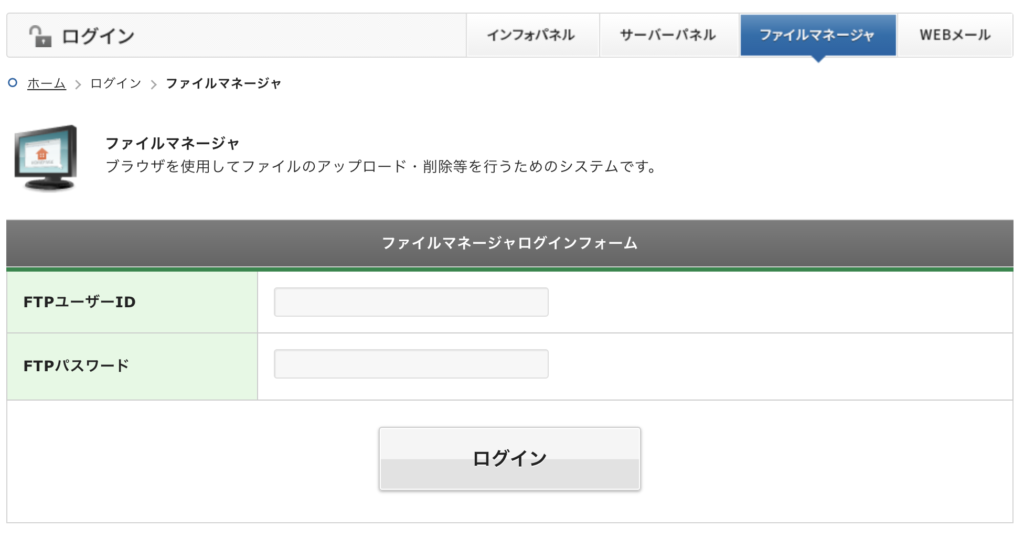
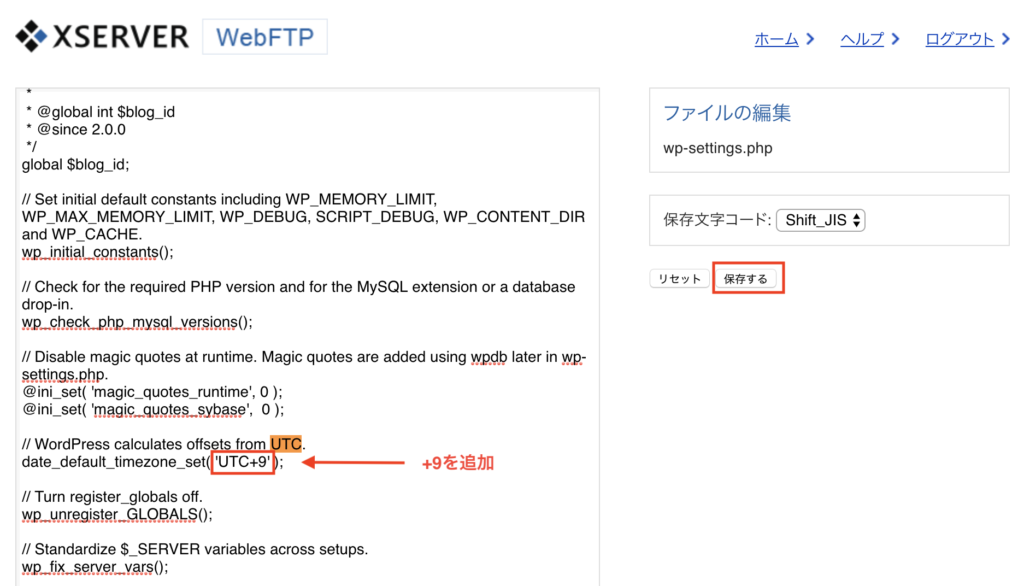


コメントを残す